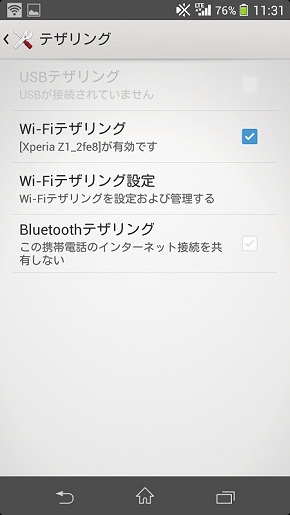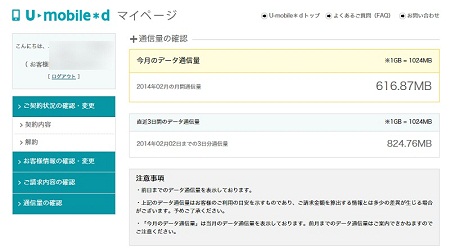テザリングより便利かも? 格安SIMでモバイルWi-Fiルータを安価に導入:「格安SIMカード」は仕事に使えるか? 第11回
ビジネスシーンではスマホだけでなく、ノートPCやタブレットなどを複数台使って通信をすることもある。そんなときはSIMフリーのモバイルWi-Fiルータに格安SIMカードを差して使ってみよう。
- 好きな音楽を定額で聴き放題、 格安SIMでも楽しめる?
- あなたの仕事にぴったりな格安SIMサービスは?
- 名刺登録、ネットプリント、デジタルメモ――ビジネスシーンで“便利な”アプリ5選
- YouTube、ニコニコ、GyaO!――格安SIMの“禁じ手”、動画配信サービスを試してみた
- ネットラジオとPodcast、30分聴くとどれだけ通信量を消費する?
- 格安SIMで電子書籍を買っても大丈夫? Kindleと楽天Koboで試してみた
- テザリングより便利かも? 格安SIMでモバイルWi-Fiルータを安価に導入
- データ通信が少なそうに見える「ウィジェット」、実際どうなの?
- 格安SIMで電車の遅延をチェックしたい! でも通信量は大丈夫?
- 地図アプリで最も“危険な”操作は、地図の拡大と縮小だった
月額1000円以下でLTEが使える格安SIMを試す本企画。今回はスマートフォンだけでなく、モバイルWi-Fiルータで格安SIMを使ってみる。
最近はWi-Fi接続に対応する機器が増えた。スマホだけでなく、ノートPCやタブレット、携帯ゲーム機、電子書籍端末などを外出先で使う人もいるだろう。そんなときに便利なのがモバイルWi-Fiルータだ。
外出先でWi-Fiとなると、一般的にはコンビニや駅など、Wi-Fiスポットがある場所でしか接続できないが、モバイルWi-Fiルータを使えば、各携帯キャリアが提供する通信網を利用できるので、基本的にはいつでも通信が可能だ。スマホをモバイルWi-Fiルータのように使う「テザリング」機能で事足りるという人もいるだろうが、テザリング機能を使うとスマホの電池が減りやすくなる。
モバイルWi-Fiルータの多くは、あらかじめ挿入してあるSIMカードしか使えないが、最近はSIMフリーの製品も販売されている。例えばスマホとは別に、ルータ用の格安SIMを購入して挿すのも手だ。比較的安価で使えるため、これまで「ルータとスマホの2台持ちは月額料金が高くなるし……」とためらっていた人も導入しやすい。
今回はSIMフリーのモバイルWi-Fiルータ「b-mobile4G WiFi3」(日本通信、実売価格2万4900円)に格安SIMの「U-mobile*d」(1Gバイトまでなら月680円/税抜き)を挿して使ってみた。
初期設定には一手間かかる
「b-mobile4G WiFi3」にSIMカードを挿す場合、本体裏のカバーとバッテリーを外し、microSIMカードを挿す。今のところ、日本で発売されているほとんどの格安SIMは、ドコモの回線を借り受けたものであるため、ドコモの端末ならば、どの格安SIMを挿してもOKだ(2014年2月10日現在)。また、SIMカードを契約するときはカードのサイズが合っているか必ず確かめよう。
なお「b-mobile4G WiFi3」は日本通信の格安SIMとのセットモデルもある。別の格安SIMを持っている場合は、ルータを単体で買えばよい。どちらもオンラインショップや家電量販店で購入できる。

 今回用意したモバイルWi-Fiルータは日本通信の「b-mobile4G WiFi3」だ。SIMロックがなく、さまざまな格安SIMカードで使用できる(左)。SIMカードのスロットは、挿し外しがしづらい位置にある。1枚のSIMをスマホと差し替えて使う場合は注意。ゆっくり引っ張るようにすればちゃんと取り出せる(右)
今回用意したモバイルWi-Fiルータは日本通信の「b-mobile4G WiFi3」だ。SIMロックがなく、さまざまな格安SIMカードで使用できる(左)。SIMカードのスロットは、挿し外しがしづらい位置にある。1枚のSIMをスマホと差し替えて使う場合は注意。ゆっくり引っ張るようにすればちゃんと取り出せる(右)SIMカードを挿入したら、電源を入れてWi-Fi対応機器で接続する。初期状態のアクセスポイント名(「b-mobile4G WiFi3」から始まる文字列)を選択しよう。パスワードは不要だ。しかし接続してもまだ使えない。連載の第2回でスマートフォンの初期設定を行ったときと同様に、APN(アクセス・ポイント・ネーム)を設定する必要がある。
格安SIMを使う場合の初期設定(b-mobile4G WiFi3の場合)
- Webブラウザでルータの設定ページを開いてログイン
- アドバンスト設定を選択し、「LTE/3G設定」→「APN設定」を行う
- 入力設定が正しければ「接続済み」の表示が出る
- ルータにグリーンのランプが点灯する
また、初期設定の際にルータのパスワードを設定しておこう。パスワードがないと、誰でも接続できてしまい、セキュリティ面で問題があるうえ、格安SIMの貴重な通信量を他人に消費されてしまう可能性がある。初期設定が終了したら、ノートPCやタブレット、スマホなど複数の機器を接続してみよう。「b-mobile4G WiFi3」は最大10台まで接続可能だ。
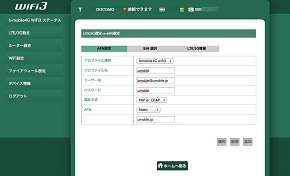
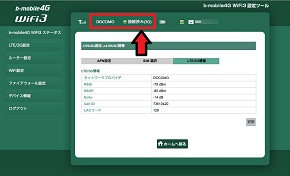 Webブラウザから設定ページを開き、アドバンスト設定を行う(左)。接続が成功すると「接続済み」という表示が上部に出る。「U-mobile*d」はドコモのMVNOなので、ネットワークプロバイダにDOCOMOと表示される(右)
Webブラウザから設定ページを開き、アドバンスト設定を行う(左)。接続が成功すると「接続済み」という表示が上部に出る。「U-mobile*d」はドコモのMVNOなので、ネットワークプロバイダにDOCOMOと表示される(右)長時間の利用は危険だが、出張時などに役立つ
格安SIMカードをモバイルWi-Fiルータで使う場合、複数の機器を接続するうえ、ノートPCやタブレットはスマホ以上に通信量を消費する。月額1000円以下で使う場合、1Gバイトと通信量が限られているため、あまり“ヘビー”な使い方をしない方がいいのだが、今回は筆者の普段通りの使い方で通信量をチェックしてみた。
接続した機器はノートPC、タブレット、スマホの3台。それぞれWebブラウザやメール、Twitterを利用シーンに応じて使い、タブレットではストリーミング動画を1時間ほど視聴した。通信量は「U-mobile*d」のマイページ(Webブラウザで開く)でチェックした。
その結果「b-mobile4G WiFi3」は約6時間でバッテリーがなくなったが、その間のデータ通信量は528.4Mバイトとなった。Wi-Fiスポットに接続している感覚で使うと一気に通信量が増す。これでは1日や2日で1Gバイトの制限を突破してしまうので(3Gバイトまでで1980円/税抜きという料金体系に移行する)、本当に必要な通信以外はしないほうがいい。
だが、スマホのバッテリーが切れてテザリングが使えない、というようなときでもノートPCなどをWebに接続できるのは便利だ。出張時にモバイルWi-Fiルータをたまに使いたい――そんな人のニーズには十分応えられるだろう。
関連記事
 “通信費節約”だけじゃない! 自分にあった格安SIMプランはどれ?【2014年夏の陣】
“通信費節約”だけじゃない! 自分にあった格安SIMプランはどれ?【2014年夏の陣】
スマホの利用料金を安くするためには、格安SIMを検討するのも1つの手だ。しかし、さまざまな事業者が展開しているプランは似たようなものが多い。今、注目すべきプランはどれだろうか? 地図アプリで最も“危険な”操作は、地図の拡大と縮小だった
地図アプリで最も“危険な”操作は、地図の拡大と縮小だった
スマホで誰もがよく使う「地図」機能。しかし、操作によっては多くのデータ通信が発生してしまう。格安SIMで地図を使う場合に、気をつけるポイントをチェックしよう。 通話不可の格安SIM、それなら無料通話アプリだ――050 plus、SMARTalk、LINEをチェック
通話不可の格安SIM、それなら無料通話アプリだ――050 plus、SMARTalk、LINEをチェック
月額1000円以下、ただし高速通信のデータ量に制限がある格安SIMカード。しかしその多くはデータ通信専用で通話ができない。IP電話アプリやSNSの無料通話サービスで代用できるが、どれだけ通信量がかかるのか。 どれだけ使えば利用上限「1Gバイト」に達するか――Webブラウザの場合
どれだけ使えば利用上限「1Gバイト」に達するか――Webブラウザの場合
月額1000円切りでもLTEを使った高速通信が楽しめる格安SIMカード。しかしLTEが利用できる通信量には上限がある。どんな使い方なら快適に、そして安いまま使い続けられるか。今回はブラウザを使った場合をチェックする。 スマホ二刀流で電話代を節約する方法
スマホ二刀流で電話代を節約する方法
スマホの月額利用料金は高い。でもビジネスシーンで私物のスマホを使わざるを得ない。コストを下げるいい方法はないだろうか?- 特集:どこまで使える? 格安SIMカード
関連リンク
Copyright © ITmedia, Inc. All Rights Reserved.
アイティメディアからのお知らせ
人気記事ランキング
- 「コーディングはAI任せ」でエンジニアは何をする? AWSが示す、開発の新たな“主戦場”
- サイバー攻撃よりシンプルな脅威 北大で起きた“アナログ侵入”の教訓
- Reactの重大脆弱性「React2Shell」悪用拡大 215万件に影響の可能性
- Gmailが抱える死角とは? 攻撃に気付けない日本企業の危ういメールセキュリティ【ユーザー調査集】
- 生成AIの次に来るのは「フィジカルAI」 NVIDIAが語る、普及に向けた「4つの壁」
- AWS、UIを操作するAIエージェントを提供開始 安定動作や統合性をどう実現した?
- NTTドコモ、1億人データを活用したAIエージェント実践 普及の鍵は「期待させ過ぎない」こと
- AI、量子、Web 4.0の融合が招くリスクとは? チェック・ポイントが2026年のセキュリティ予測
- NEC 業務ノウハウを自動抽出、資産化するAIエージェントを提供開始 属人業務の行方は
- CVSSは「10.0」 ReactとNext.jsにリモートコード実行の脆弱性